
Bài viết hướng dẫn sử dụng LIGHT WEIGHT DIRECTORY ACCESS PROTOCOL – LDAP trên Linux
Hiện nay, để xây dựng được các hệ thống lớn điều tối quan trọng là phải biết cách tích hợp các hệ thống khác nhau lại với nhau để có thể sử dụng chúng chung giữa các hệ thống với nhau. Ta có thể thấy việc tích hợp tài khoản người dùng là quan trọng nhất. Hãy tưởng tượng trong 1 hệ thống có 5-6 module mà mỗi module lại được thiết kế trên 1 nền tảng khác nhau, còn người dùng thì có người dùng windows, người dùng linux do đó cần có hệ thống cung cấp và quản lí người dùng khác nhau. Trên mỗi module thì người dùng phải có 1 user, pass điều này là không thể chấp nhận được. => LDAP sẽ giải quyết vấn đề tích hợp người dùng giữa các hệ thống trên.
LDAP là gì?
- Sớm chấp nhận rằng 500(DAP) là giao thức nặng nề, phức tạp và không phù hợp với máy tính để bàn ngày nay. Những người triển khai X.500 đã tìm đường đi để tránh tiếp cận một giao thức DAP kiểu heavyweight.
- Vào khoảng năm 1990, có 2 nhóm độc lập đã phát triển giao thức tương tự, cạnh tranh với DAP, dễ dàng triển khai trên máy tính để bàn thông thường.
- Đó là 2 giao thức mang tên Directory Assistance Service (DAS), định nghĩa tại RFC 1202; và Directory Interface to X.500 Implemented Efficiently (DIXIE), RFC 1249.
Như vậy LDAP là gì?
- LDAP là giao thức truy cập nhanh các dịch vụ thư mục, là 1 chuẩn mở rộng của chuẩn X.500
- LDAP là giao thức chạy trên TCP/IP (port: 389) dưới dạng kết nối client-server
- LDAP là 1 giao thức lightweight tức là có tính hiệu quả, đơn giản và dễ dàng cài đặt trái với heavyweight (X.500)
- LDAP tối ưu và đơn giản hóa DAP (X.500).
Chuẩn bị Mô hình: Nhóm 3 PC
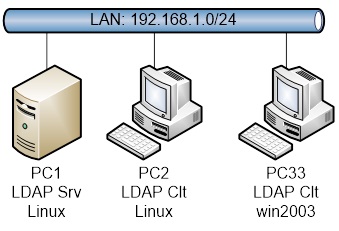
LDAP service:
– Cho phép chứng thực user tập trung.
– Cho phép quản lý user, group theo cấu trúc cây (tạo được OU).
– Hỗ trợ mã hóa trong quá trình chứng thực.
Máy 1:
– Cài các gói sau:
#mount /dev/cdrom /media
#rpm -ivh /media/CentOS/openldap-2.3.27-8.i386.rpm
#rpm -ivh /media/CentOS/openldap-clients-2.3.27-8.i386.rpm
#rpm -ivh /media/CentOS/openldap-devel-2.3.27-8.i386.rpm
#rpm -ivh /media/CentOS/nss_ldap-253-5.el5.i386.rpm
#rpm -ivh /media/CentOS/openldap-servers-2.3.27-8.i386.rpm
– Cấu hình:
#vi /etc/openldap/slapd.conf
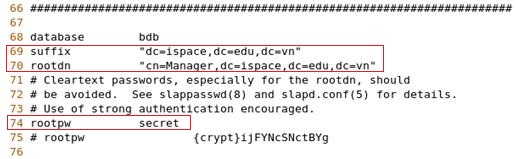
#service ldap start
#chkconfig ldap on
– Dùng SSH copy các file lên ldap server
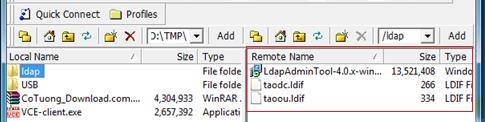
– Tạo các đối tượng: user cho ldap server thông qua file .ldif
#vi /ldap/taodc.ldif
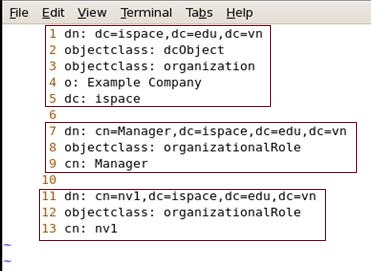
– Dùng ldapadd để add nội dung file /ldap/taodc.dif vào ldap server
#ldapadd -c -x -D “cn=Manager,dc=ispace,dc=edu,dc=vn” -W -f /ldap/taodc.ldif
Passwd: secret
– Tạo các đối tượng: ou, user cho ldap server thông qua file .ldif
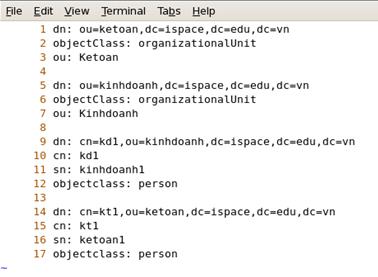
– Dùng ldapadd để add nội dung file /ldap/taodc.dif vào ldap server
#ldapadd -c -x -D “cn=Manager,dc=ispace,dc=edu,dc=vn” -W -f /ldap/taodc.ldif
Passwd: secret
Máy 3: Để quản trị ldap bằng giao diện đồ họa cài Ldap Admin Tool
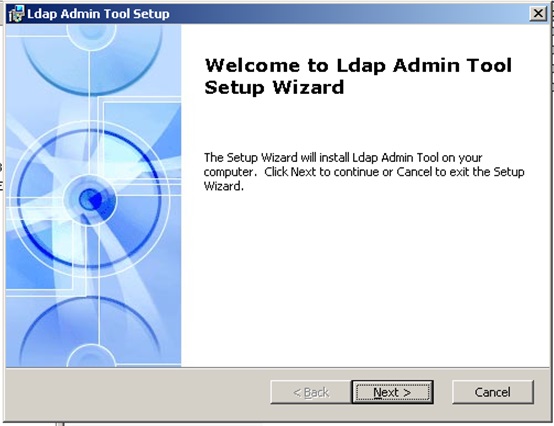
– Kết nối tới ldap server
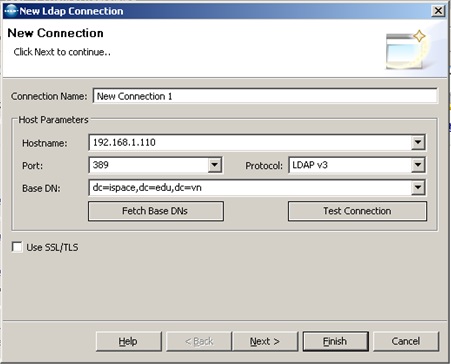
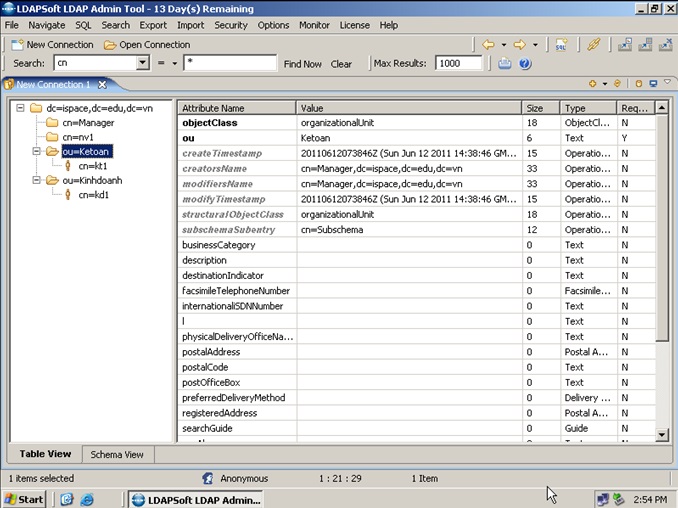
Máy 1: Tạo user u1/123, u2/123, u3/123 và di trú các user vào ldap
#useradd …
#passwd …
#cd /usr/share/openldap/migration
#vi migrate_common.ph
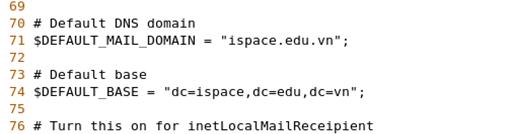
# ./migrate_base.pl > ~/base.ldif
#./migrate_passwd.pl /etc/passwd > ~/user.ldif
#ldapadd -c -x -D “cn=Manager,dc=ispace,dc=edu,dc=vn” -W -f ~/base.ldif
#ldapadd -c -x -D “cn=Manager,dc=ispace,dc=edu,dc=vn” -W -f ~/user.ldif
Máy 3: Kiểm tra lại bằng giao diện dồ họa:
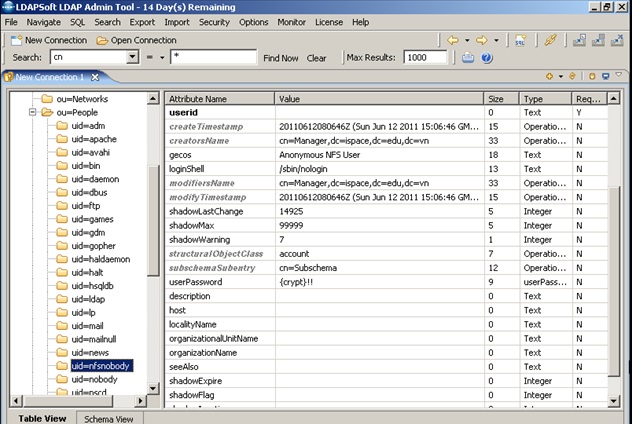
Máy 2: Cấu hình ldap client
#setup
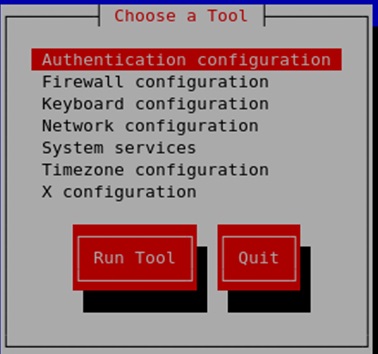
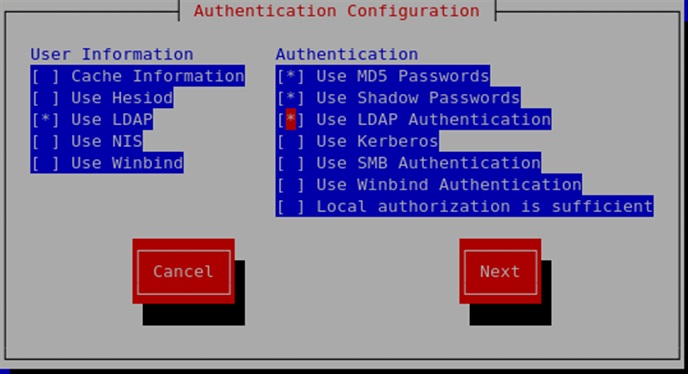
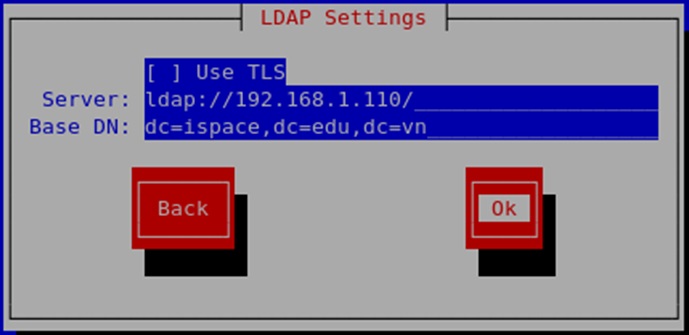
– Cài các gói:
#rpm -ivh /media/CentOS/openldap-2.3.27-8.i386.rpm
#rpm -ivh /media/CentOS/openldap-clients-2.3.27-8.i386.rpm
#rpm -ivh /media/CentOS/openldap-devel-2.3.27-8.i386.rpm
#rpm -ivh /media/CentOS/nss_ldap-253-5.el5.i386.rpm
– Restart
– Log on: u1/123 giao diện commanline -> ok
– Log on: u1/123 giao diện đồ họa -> no ok -> tạo thư mục cá nhân giống NIS
Sưu tầm & Tổng hợp
w: www.hanoiyeu.com
e: [email protected]

